Tags:3dsmax
Autodesk 3ds Max Interactive 2020是Autodesk推出的一款可视化引擎,这款软件可以为用户提供创建沉浸式和虚拟现实(VR)内容的工具,再通过基于PC系统下使用的顶级三维动画渲染和效果图制作软件3ds Max的强大的3D建模和动画工具与用于交互式体验的新工具相结合,旨在为用户提供简单,高效且熟悉的工作流程,以创建引人入胜的内容。
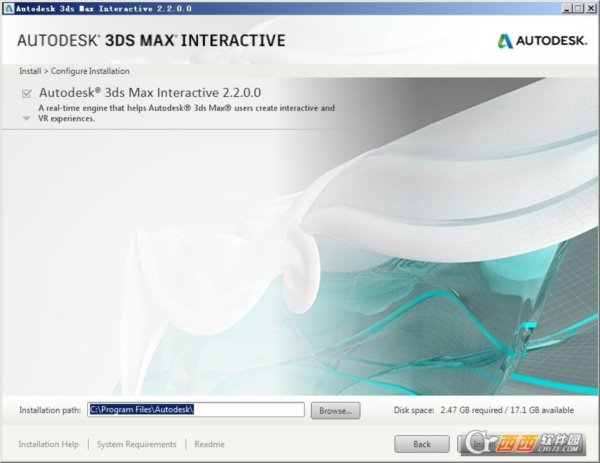
新版特色:
– 现在可以使用新的 Level Viewport VR 进行 VR 编辑,让您使用 VR 耳机在虚拟现实中输入和编辑关卡。
– 智能放置工具为您提供了一种全新且直观的方式,可以在水平视口中工作或在 VR 中编辑场景时精确放置对象。
– 实时变换跟踪模式在 3ds Max 和 3ds Max Interactive 之间同步变换控件。
– 3ds Max 中的光度学灯现在作为物理光源导入 3ds Max Interactive。还会导入任何关联的 IES 文件。
– 全新灵活的 VR 桌面模板可与 Oculus 或 HTC Vive 系统配合使用。
功能特色:
1.访问用于创建 VR 可视化效果的集成工具,且不退出3ds Max工作区
2.VR 中的场景布局
在 3ds Max Interactive VR 中直接编辑场景并实时查看推回 3ds Max 的更新3ds Max Interactive引擎中实现了Oculus Rift,HTC Vive和其他移动VR设备的所有VR系统。使用交互式编辑器,您可以以简单直观的方式为这些VR系统构建真正身临其境的体验。以下三个功能可以优化3ds Max Interactive中的常规VR性能。化合物Frustum在3ds Max Interactive中,相机的平截头体用于管道的以下阶段,通过执行平截头体剔除来优化渲染:此步骤收集并准备用于渲染的所有对象,这些对象部分或全部位于相机视图体积内,而其他渲染对象则被丢弃。
3.计算级联阴影贴图:此步骤可减少透视别名。
4.在聚类延迟着色过程中:此步骤对视图体积进行体素化,并将不同的局部光照贡献存储在受影响的体素桶内。
5.为每只眼睛做两次这三种不同的行为是昂贵的和不必要的。考虑到每只眼睛的总体视角方向是相同的,并且瞳孔间距很小,所以算一个单独的闭合视锥体以最大限度地减少渲染和GPU线程上的计算是值得的。
6.隐藏区域掩码隐藏区域遮罩使用网格去除通过HMD(头戴式显示器)看到的最终图像中不可见的像素。换句话说,这是在VR模式下在深度模板缓冲区中绘制的第一个网格。这确保后处理仅适用于可见像素。例如,在下图中,黑色像素表示HMD上的隐藏区域。注意:隐藏区域蒙版通过HMD软件开发套件提供,仅适用于HTC Vive。
7.实例立体渲染实例立体渲染是一种优化,可使3ds Max Interactive更高效地渲染VR头盔的立体图像。它使用硬件加速几何实例在一次渲染过程中产生场景的左眼和右眼版本,而不是两次。不同的眼睛变换存储在常量缓冲区中,立体渲染由顶点着色器处理。即使实例使用左眼矩阵并左移,而奇数实例使用右眼矩阵并右移。剪辑平面动态调整,以防止溢出到对面的眼睛。实例立体渲染内置于3ds Max Interactive提供的默认渲染器中,所有材质和后效果着色器均启用VR以实现此优化。
使用帮助:
1.3ds Max Interactive编辑器附带了一些示例项目,以帮助您开始使用VR,包括HTC Vive,Oculus Rift和移动VR设备的模板。这些项目包含一些特定于每个VR设备的额外内容,如Lua脚本,Flow节点和控制器模型,并且预设了适当的项目设置。启动一个新VR项目的最好方法是从项目管理器的模板选项卡中显示的其中一个VR模板开始,而不是试图改变现有项目以使其在VR中工作。
2.在3ds Max Interactive中,您可以使用Lua或基于可视节点的Flow脚本语言来构建所需的行为和机制。
VR模板带有Flow内置的预制功能,用于执行拾取物体,传送,播放声音效果和设置控制器单元等功能。这些流程图封装在它们自己的Unit对象中。加载这些项目并查看,或查看VR Flow节点以获取介绍。要在项目中启用小型渲染器,请执行以下操作:
(1)选择文件>设置>编辑器设置。
(2)在属性编辑器中打开启用实验性编辑器功能。
(3)在资源浏览器中,选择您的settings.ini文件。
(4)在Property Editor中将render_config设置为core / stingray_renderer / mini_renderer。
3.优化VR内容
当您开始优化您的VR内容时,最好减少或消除所有非必要的渲染成本,以获得良好的基准性能。一旦所有内容都以VR的一致帧率渲染,您可以逐个添加可选功能,确保每个附加功能不会对性能产生负面影响。下面的清单介绍了您可能遇到的一些典型问题:
透支过高吗?
我是否运行了太多昂贵的后期流程?
我是否渲染了太多的多边形?
我用完GPU纹理内存了吗?
我投了太多阴影吗?(批次)
透支和反走样
消除锯齿和透支设置存储在您的settings.ini文件的render_settings下。您可以将抗锯齿设置为taa_enabled(默认)或fxaa_enabled。以较便宜的FXAA开始。透支是您输出分辨率的乘数。如果overdraw设置为1.5,则图像呈现为输出分辨率大小的1.5倍,然后作为抗锯齿方法缩小尺寸。VR模板默认运行在1.6,但您可以将此设置降低到至少1.4作为起点,在优化您的VR项目时,首先关闭所有后期处理,直到场景的所有区域都表现良好,并且您需要毫秒时间来提高后期处理场景的质量。此时,您可以逐个开启后期处理,确保不会丢失必要的帧速率。通过选择关卡中的着色环境实体并禁用属性编辑器中的每个后处理,可以禁用大多数后处理。
注意:布鲁姆和自动曝光是VR模板中默认启用的唯一进程。
4.聚合还原
通常多边形数不是问题,因为交互引擎可以非常有效地处理很多多边形。除特定资产外,建筑室内设计通常具有非常合理的聚合物计数。例如摄影测量或工厂的资产,以及恰巧具有高多边形计数的无意义模型可以简单地被替换。如果您需要进行一些缩减聚合,则可以使用3ds Max或Maya。
5.纹理爆裂
要确定您的纹理内存是否用完,可以使用Process Explorer等工具。一旦你确认你的纹理记忆有问题,你需要调整和压缩纹理。您可以使用纹理管理器为纹理设置压缩设置。
6.阴影铸造
实时渲染阴影投射非常昂贵。您可以进行简单的更改以减少每帧发生的阴影投射量。首先,使用Artist Performance HUD(View> Performance HUD> Artist Performance)确定阴影投射是否有问题。您可以通过以下方式减少阴影投射:
在以下情况下禁用网状阴影投射:完全处于阴影中的对象不需要投射阴影; 阴影永远不可见的物体,如地板。
为不需要高度详细阴影的高多边形资产创建阴影代理。
如果场景大部分是静态的(对象不移动,灯不移动),请烘烤大多数灯光的灯光。
7.配料
当引擎准备渲染一个曲面时,它会批量调度绘图调用到GPU。调度过程中有一些开销。渲染太多批量会产生开销,降低性能。使用以下方法减少批次:
减少材料:网上的每种材料都会将其批次数增加1。如有可能,请将设备简化为单一材料。
使用阴影代理:具有许多材质的单元的阴影代理可以归结为单一材质,从而减少绘制调用。
合并批次:当引擎具有相同材质的多个相同几何体的实例,并且材质支持实例化时,则可以将这些几何实例合并为一个批次,并将这些对象的所有数据发送到GPU在一个批次中。
优化材料:用较简单的材料替换标准材料以获得最佳性能。
提取码: aug2


 我家我设计7.0智能版3-31
我家我设计7.0智能版3-31 激光切割3D设计软件(3DOne Cut)R1.1 官方免费版1-14
激光切割3D设计软件(3DOne Cut)R1.1 官方免费版1-14 Autodesk Advance Steel 2019v2019.0.1 64免费版4-12
Autodesk Advance Steel 2019v2019.0.1 64免费版4-12 机械引擎CAD软件VariCAD 2020v1.00 Build 20191119 官方版11-20
机械引擎CAD软件VariCAD 2020v1.00 Build 20191119 官方版11-20 autocad2008简体中文版 完整版5-15
autocad2008简体中文版 完整版5-15 AutoCAD 2007简体中文版10-29
AutoCAD 2007简体中文版10-29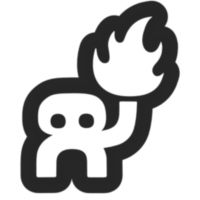 三维建模软件Nevercenter Silov2.5.6 免费版4-22
三维建模软件Nevercenter Silov2.5.6 免费版4-22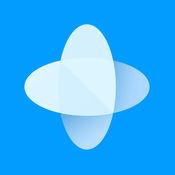 全景大师VR制作助手免费版8-17
全景大师VR制作助手免费版8-17 Vero AlphaCAM Designer2020.0 官方最新版4-11
Vero AlphaCAM Designer2020.0 官方最新版4-11 ARCHline.XP 2019v190131.147 免费版2-20
ARCHline.XP 2019v190131.147 免费版2-20 3D PageFlip Professionalv1.7.7 中文汉化特别版 | 87.2M
3D PageFlip Professionalv1.7.7 中文汉化特别版 | 87.2M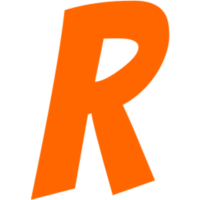 多边形3D建模软件Rocket 3Fv1.6.1 免费版 | 123.5M
多边形3D建模软件Rocket 3Fv1.6.1 免费版 | 123.5M autodesk powershape ultimate 202164位附安装教程 | 1.85G
autodesk powershape ultimate 202164位附安装教程 | 1.85G 3D地形景观渲染软件Terragen Professionalv4.3.18 官方版 | 16.8M
3D地形景观渲染软件Terragen Professionalv4.3.18 官方版 | 16.8M AviCAD Pro 2020v 20.0.6.22最新版 | 469.4M
AviCAD Pro 2020v 20.0.6.22最新版 | 469.4M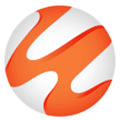 3D模型设计渲染软件Altair Inspire Studiov2019.3.1.10173 免费版 | 2.83G
3D模型设计渲染软件Altair Inspire Studiov2019.3.1.10173 免费版 | 2.83G VRay Next for 3dmax 2019v4.0 中文汉化版 | .47MB
VRay Next for 3dmax 2019v4.0 中文汉化版 | .47MB Animaze by FaceRigv1.0 官方版 | .00MB
Animaze by FaceRigv1.0 官方版 | .00MB
软件评论 请自觉遵守互联网相关政策法规,评论内容只代表网友观点,与本站立场无关!
网友评论